Vuosien varrella minulla on ollut mahdollisuus kokeilla kohtuullista osaa tableteistani, joista monissa on Android-käyttöinen, mutta ei mitään aivan Onyx Boox Tab Ultran kaltaista. E Ink -tabletit ovat kiehtoneet minua, ei pelkästään kirjojen lukutaidon vuoksi, vaan siksi, että niistä tuntuu olevan vuosi vuodelta enemmän ja enemmän hyötyä.
Onyx Boox Tab Ultra ei ole tavallinen E Ink -tablettisi, sillä se itse asiassa käyttää Android 11:tä. Tämä tarkoittaa, että et ole juuttunut luottamaan Onyxin sisäänrakennettuun kirjakauppaan, vaan voit asentaa joko Amazon Kindle sovellus tai Google Play Kirjat ja sinulla on koko kirjastosi.
Mutta Boox Tab Ultrassa on monia eri näkökohtia, jotka on otettava huomioon sen lisäksi, että se on vain 11 tuuman e-lukija. Sukellaan siis sisään ja katsotaan, onko se rahan arvoinen vai palvelisiko sinua paremmin jotain erilaista.
Onyx Boox Tab Ultra: Hinta ja saatavuus

Onyx Boox Tab Ultra on vähittäismyyntihinta 599 dollaria, ja se sisältää pakkauksessa yrityksen Pen2 Pro -kynän. Se on tällä hetkellä saatavilla useilta jälleenmyyjiltä, mukaan lukien Best Buy, B&H Photo ja muut.
Onyx tarjoaa myös magneettisen "kolmenkertaisen kotelon", jonka vähittäismyyntihinta on 50 dollaria, ja magneettisen näppäimistön kannen, jonka hinta on 110 dollaria. Kumpikaan näistä ei ole saatavilla Boox Tab Ultran kanssa, joten joudut maksamaan hieman enemmän, jos haluat täyden kokemuksen.
Onyx Boox Tab Ultra: Vaikuttava monipuolisuus

Monipuoliset E Ink -tabletit eivät ole mitään uutta, sillä olen viimeiset pari vuotta pohtinut, pitäisikö minun ottaa Merkittävä 2 eri syistä. Mutta Play Kaupan sisällyttäminen Boox Tab Ultraan tarjoaa todella erilaisen kokemuksen, erityisesti niille (kuten minä), jotka ovat helposti hajamielisiä.
Sen sijaan, että leikkisin kotinäytöilläni tai yrittäisin selvittää, voinko käyttää tablettia kannettavan tietokoneen korvaajana, Boox Tab Ultra muistuttaa minua paljon alkuperäisestä iPadista. Se on laite, jolla voit tehdä yhden asian kerrallaan sen sijaan, että yrittäisit jakaa näyttöikkunoita tai yhdistää tabletin ulkoiseen näyttöön.
Minulle Boox Tab Ultrasta on tullut tabletti, jota haluan kuljettaa mukanani kaikkialla, vaikka en käyttäisi sitä kirjoittamiseen. Magneettikynän ja näppäimistön kannen välissä tämä tabletti on melkein ihanteellinen laitteeni istumiseen ja vain kirjoittamiseen. Joissakin tapauksissa se ei ole aivan paras kokemus, koska lopulta vedän puhelimeni esiin etsiäkseni jotain. Mutta olen opettanut itselleni uudelleen, etten joudu tulvimaan liikaa näyttöjä.
Onyx Boox Tab Ultra: Se käyttää Androidia

Tämä vie minut seuraavaan kohtaan ja johonkin, jonka olen jo maininnut, koska se käyttää Android 11:tä Play Kaupan kanssa. Tämän vuoksi voin ladata valitsemani kirjoitussovellukseni (Obsidiaani) ja ala vain nokkia näppäimistöä.
Mutta mikä todella "myy" tämän minulle, on se, että tiedän, ettei minulla ole juurikaan nautittavaa, kun yritän katsoa YouTubea tai Netflixiä E Ink -näytöllä. Toki on mahdollista mutta se ei todellakaan ole hienoa, enkä suosittele sitä.
Ehkä siellä on toinen samanlainen sovellus EinkBro selaamiseen, mutta en ole vielä löytänyt sitä. Tästä puheen ollen, tämä on toinen etu Androidista tässä tabletissa, koska voin asentaa sovelluksia Play Kaupan ulkopuolelle. Chrome toimii hyvin Boox Tab Ultrassa, mutta kun olen löytänyt EinkBron kirjoittaessani Onyx Boox Leaf 2 -arvosteluani, en usko palaavani Chromeen täällä.

Jos Boox Tab Ultran käyttö on opettanut minulle yhden asian, se on hidasta. Käyttöliittymä ei ole nopea, ja joskus sinun on odotettava sekunti, jotta pyyhkäisy rekisteröidään näyttöjen välillä. Riittää, kun sanon, että tämä ei tule haastamaan Galaxy Tab S9, puhumattakaan iPadista. Mutta sen ei pitäisi olla.
Sovellusten lataaminen Play Kaupasta on "mukava saada", ja kuten aiemmin mainitsin, et todennäköisesti pelaa pelejä tai katso elokuvia täällä. Se on e-lukija ja kumppani muistiinpanojen tekemiseen, ja se tekee nämä asiat erittäin hyvin. Jos jotain, sinun kannattaa nollata aivosi ja ajatella Tab Ultran käyttöä eri tavalla kuin muita laitteitasi.
Onyx Boox Tab Ultra: valmis kirjoittamaan
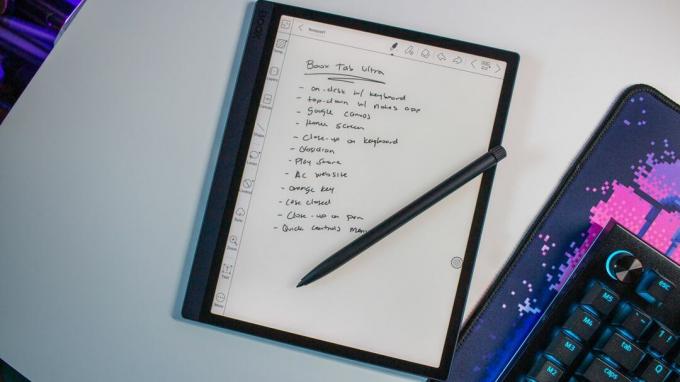
Mukana oleva kynä lisää Boox Tab Ultraan uuden kerroksen monipuolisuutta. Pidän kyniä ja muistikirjoja aina lähelläni, vaikka se olisikin vain kynä. Galaxy Z Fold 5. Se on yksi syistä, miksi toivon, että Google olisi lisännyt kynätuen Pixel Fold, mutta poikkean.
Onyx sisältää mm muistiinpanosovellus joka on esiasennettu, joten sinun ei tarvitse yrittää etsiä sellaista, joka toimii hyvin E Ink -näytön kanssa. Se on ollut minulle niin hyvä, että Boox Tab Ultra on nyt työpöytäni oikealla puolella aina kun olen kotona. Jos minun täytyy kirjoittaa muistiin nopea muistiinpano jostain tehtävästä tai idea esitettävästä, voin vain kirjoittaa sen muistiin.
Latenssi on melko hyvä, ja sovelluksessa on joukko erilaisia vaihtoehtoja, joiden avulla voit mukauttaa asioita, kuten kirjoitustyyliä, lisätä objekteja ja luoda erilaisia muistikirjoja. Latasin myös testauksen vuoksi Squid Notes ja Google Keep vain nähdäkseni onko eroa. Kumpikaan sovellus ei ollut lähelläkään sitä, mitä sisäänrakennettu Notes-sovellus tarjoaa.
Onyx Boox Tab Ultra: Ei aina ihanteellinen

Toistaiseksi olen puhunut melko lujasti Tab Ultrasta, mutta silti on joitain asioita, joihin olen edelleen tottunut tai joista en vain pidä. Ensinnäkin tämä on melko kova peto, jos haluat käyttää sitä tiukasti e-lukijana. Älkää ymmärtäkö väärin, sitä on ilo käyttää, jos onnistun löytämään hiljaista aikaa ja haluan lukea kirjaa (tai käydä läpi lue se myöhemmin -luettelo.) Mutta jos pyysit minua valitsemaan tämän ja joko Z Fold 5:n tai Pixel Fold -sovelluksen välillä vain lukemista varten, ottaisin yksi taitettavat puhelimet.
Osa tästä liittyy myös "näytön päivitykseen", koska joudut käsittelemään paljon ruudulla näkyvän sisällön pirstoutumista. Tämän vuoksi olen ottanut käyttöön erittäin hyödyllisen Navigation Ballin, joten saan puhtaan taustan kahdella napautuksella.
Tietenkin tämä on vain asia, jota sinun on käsiteltävä E Ink -näytöissä, mutta ajattelin silti, että se oli huomioimisen arvoinen. Ja ennen kuin ryntäät kommentteihin, kyllä, olen harjannut sisäänrakennettuja näytön päivitystyökaluja, mutta tunnen silti tarpeen päivittää näyttö manuaalisesti silloin tällöin.
Onyx Boox Tab Ultra: lukukokemus

Yksi suurimmista turhautumisestani Boox Tab Ultrassa on itse Boox Store. Kuten huomautin kohdassa Leaf 2 arvostelu, Boox Store on täynnä monia samoja kirjoja, jotka eivät koskaan poistuneet kirjaston hyllyiltä koulussa, ellei sinulla ollut erääntynyttä tehtävää. Ajattomia klassikoita varmasti, mutta ei mitään sellaista, mitä en ole nyt edes kokenut kiinnostavan lukea.
Sen sijaan käynnistän vain Kindle-sovelluksen tai Play Kirjat ja olen iloisella tielläni. Mutta annan Onyxille tunnustusta, koska tiedostojen siirtäminen Boox Tab Ultraan on BOOXDrop-sovelluksen ansiosta helppoa. Periaatteessa otat sen käyttöön, siirryt tarjotulle verkkosivustolle ja valitset sitten tiedostot "isäntälaitteelta". Ja muutaman minuutin kuluttua ne näkyvät Tab Ultrassa lukemisen iloksi.
Onyx Boox Tab Ultra: Näppäimistön kahvat

Koska olen viettänyt niin paljon aikaa Boox Tab Ultran kirjoituskokemuksesta puhumiseen, haluan koskettaa itse näppäimistön kantta. Ensinnäkin pidän hyvästä chiclet-tyylisestä näppäimistöstä, ja mielestäni Onyx melkein onnistui siinä. Tärkein matka on kokin suudelma, enkä tunne samanlaista kipua kuin käyttäessäni Samsungin Book Cover Keyboardia tai vanhan MacBook Pron Butterfly-näppäimistöä.
Jos olisin kuitenkin halunnut nähdä Onyx-sovelluksen yhden asian, se olisi taustavalaistut näppäimet. On hienoa kirjoittaa vain kahvilassa tai työpöydälläni toimistossani, mutta en todellakaan ole suuri fani luottaa tabletin taustavaloon varmistaakseni, että painan oikeaa toimintonäppäinyhdistelmää.
Tämä on vähän enemmän näppärämpi kuin mikään muu, mutta toivon myös, että Keyboard Cover sallisi eri kulmat. Tab Ultrassa voi käyttää vain yhtä kulmaa, mikä sopii useimpiin skenaarioihin, mutta toinen kulma olisi ollut mukava. Tämä liittyy luultavasti siihen, että näppäimistö kiinnittyy tablettiin POGO-nastoilla, mutta silti.
Huonompi pahenee, voit vain yhdistää a Bluetooth-näppäimistö Tab Ultran kanssa ja käytä telinettä tai yrityksen foliokoteloa. Toisaalta saatan olla vähemmistössä niille, jotka todella käyttävät Tab Ultraa töissä sen sijaan, että käyttäisivät vain tietokonettani.
Onyx Boox Tab Ultra: Kilpailu

Mitä tulee Onyx Boox Tab Ultran kilpailijoihin, ilmeisin vaihtoehto on Remarkable 2. Toisin kuin Tab Ultra, se ei käytä Androidia, mikä tarkoittaa, että sinulla ei ole ylellisyyttä asentaa Amazon Kindle- tai Google Play Books -sovellus. Mutta voit väittää, että Remarkable-tablettien suosio avasi Onyxille ja muille mahdollisuuden laajentaa E Mustetabletit. Tästä huolimatta Remarkable 2 on ollut ulkona yli kolme vuotta, emmekä tiedä milloin/jos seuraaja julkaistaan.
Amazon pääsi vihdoin mukaan E Ink -tabletin hauskanpitoon julkaisemalla Kindle Scribe vuoden 2022 lopulla. Tämä tietysti tekee siitä niin, että sinulla on välitön pääsy Kindle-kirjastoosi, mutta et ole onnekas, jos käytät Play Kirjoja. Silti Scribe näyttää olevan melko hyvä vaihtoehto, varsinkin jos haluat Kindle Oasis -kynällä.
Onyx Boox Tab Ultra: Pitäisikö sinun ostaa se?

Sinun pitäisi ostaa tämä, jos:
- Etsit tuottavuuteen keskittyvää E Ink -tablettia.
- Haluat tabletin, jolla voit kirjoittaa muistiinpanoja tai merkitä asiakirjoja.
- Haluat E Ink -tabletin, jolla on pääsy myös Google Play Kauppaan.
Sinun ei pitäisi ostaa tätä, jos:
- Olet budjetissa.
- Etsitkö yleiskäyttöistä tablettia.
En voi korostaa tarpeeksi, kuinka paljon olen nauttinut Onyx Boox Tab Ultran käytöstä. Joitakin omituisuuksia on varmasti, mutta jos odotuksiasi hillitset, tämä E Ink -tabletti voi todella muuttaa tapasi tehdä erilaisia tehtäviä. Sinun ei tarvitse edes huolehtia tiedostojen muuntamisesta tai siirtämisestä, sillä voit vain asentaa haluamasi lukusovelluksen tai -palvelun Play Kaupasta.
Tästä huolimatta Boox Tab Ultra maksaa melko penniäkään, ja vaikka Onyx sisältää kynän laatikossa, joudut maksamaan vielä enemmän, jos haluat näppäimistön. Siinä vaiheessa sinun on ehkä parempi tarttua Remarkable 2:een tai jopa iPadiin, joka on yhdistetty Apple Penciliin.

Onyx Boox Tab Ultra
Onyx Boox Tab Ultra ei ole vain hyvä istumaan ja lukemaan suosikkikirjojasi, vaan se on sitäkin monipuolisempi. Ensinnäkin voit käyttää sitä merkintöjen tekemiseen asiakirjoihin tai muistiinpanojen kirjoittamiseen mukana tulevalla kynällä. Se käyttää myös Androidia, mikä tarkoittaa, että et ole rajoittunut siihen, mitä kirjoja voit lukea tai yrittää selvittää, kuinka muuntaa tiedostoja.
